La maggior parte di noi a un certo punto esaurisce lo spazio di archiviazione . Quando lo fai, è bene sapere come ripulire correttamente il tuo computer. Le sezioni seguenti mostrano come recuperare spazio sul disco rigido del computer . Per procedere, seleziona il tuo sistema operativo dal seguente elenco.
- Windows Vista, 7, 8, 10 e 11
- Windows 2000 e XP
- Microsoft Windows 95, 98 e ME.
- MS-DOS e Windows 3.x.
- Mac OS
Windows Vista, 7, 8, 10 e 11
Ci sono alcune opzioni per liberare spazio in Windows:
Esegui l’opzione Pulizia disco
- Premere Windows key, digitare Pulizia disco e premere Enter.
- Seleziona l’unità su cui hai bisogno di spazio aggiuntivo e fai clic su OK .

- Nella finestra Pulizia disco , seleziona la casella accanto agli elementi che utilizzano spazio su disco e fai clic su OK .

- Quando richiesto, fai clic sul pulsante Elimina file .

Disinstalla i vecchi programmi
Puoi recuperare molto spazio su disco disinstallando i programmi, inclusi i giochi che non usi più.
- Come disinstallare il software in Windows.
Disabilita Ripristino configurazione di sistema
Gli utenti Windows possono anche ridurre lo spazio predefinito utilizzato da Ripristino configurazione di sistema di Windows e possono guadagnare diversi gigabyte di spazio sul disco rigido. Consulta i passaggi seguenti per la tua versione di Windows per disabilitare il ripristino del sistema.
Windows 11
- Premere Windows key, digitare punto di ripristino , quindi premere Enter.
- Nella finestra Proprietà del sistema , fare clic sul pulsante Configura nella scheda Protezione del sistema .

- Nella finestra Protezione del sistema che si apre, seleziona l’ opzione Disattiva protezione del sistema ( A ).
- Fare clic sul pulsante Applica ( B ) e fare clic su OK ( C ) per disabilitare il ripristino del sistema.

Windows 8 e 10
- Premere Windows key, digitare punto di ripristino , quindi premere Enter.
- Nella finestra Proprietà del sistema , fare clic sul pulsante Configura nella scheda Protezione del sistema .
- Nella finestra Protezione del sistema che si apre, seleziona l’ opzione Disattiva protezione del sistema .
- Fare clic sul pulsante Applica , quindi fare clic su OK per disabilitare il ripristino del sistema.
Windows XP, Vista e 7
- Fare clic su Start , Programmi , Accessori , Utilità di sistema e selezionare Ripristino configurazione di sistema .
- Nella finestra Ripristino configurazione di sistema , fare clic su Impostazioni Ripristino configurazione di sistema .
- Nella scheda Ripristino configurazione di sistema , puoi selezionare Disattiva Ripristino configurazione di sistema su tutte le unità per disabilitare completamente questa funzione oppure fare clic sul pulsante Impostazioni e ridurre l’utilizzo dello spazio su disco. Consigliamo la seconda opzione.
Sposta il file di scambio
Se hai più di un disco rigido nel computer e l’unità C: è l’unità che sta esaurendo lo spazio, considera di spostare il file di scambio su un’altra unità.
Disabilita l’ibernazione
Se spegni il computer invece di utilizzare la modalità di ibernazione , puoi disabilitare questa funzione per liberare molto spazio.
- Come posso disabilitare la modalità di ibernazione in Windows?
Windows 2000 e XP
Ci sono alcune opzioni per liberare spazio in Windows:
Esegui l’opzione Pulizia disco
- Apri Esplora risorse .
- Fare clic con il pulsante destro del mouse sul disco rigido su cui si desidera recuperare spazio sul disco rigido . Ad esempio, fare clic con il pulsante destro del mouse sull’unità C:.
- Fare clic su Proprietà .
- Nella scheda Generale , fare clic sul pulsante Pulizia disco situato accanto al grafico a torta .
- Nella finestra Pulizia disco , seleziona la casella accanto agli elementi (tranne “comprimi file precedenti”) che stanno utilizzando spazio su disco, fai clic su OK , quindi fai clic su Sì se vuoi procedere.
Comprimere?
Quando si esegue una pulizia del disco, è possibile comprimere il disco rigido. Raccomandiamo vivamente agli utenti di non comprimere i propri dischi rigidi o di non comprimere i vecchi file.
Disinstalla i vecchi programmi
Puoi recuperare molto spazio su disco disinstallando i programmi, inclusi i giochi che non usi più.
- Come disinstallare il software in Windows.
Disabilita Ripristino configurazione di sistema
Gli utenti di Windows XP, Vista e 7 possono anche ridurre lo spazio predefinito utilizzato da Ripristino configurazione di sistema di Windows, guadagnando diversi gigabyte di spazio sul disco rigido. Vedere i passaggi seguenti per personalizzare questa funzione.
- Fare clic su Start , Programmi , Accessori , Utilità di sistema e aprire Ripristino configurazione di sistema .
- Nella finestra Ripristino configurazione di sistema , fare clic su Impostazioni Ripristino configurazione di sistema .
- Nella scheda Ripristino configurazione di sistema , puoi selezionare Disattiva Ripristino configurazione di sistema su tutte le unità per disabilitare completamente questa funzione o fare clic sul pulsante Impostazioni per ridurre l’utilizzo dello spazio. Consigliamo la seconda opzione.
Suggerimento aggiuntivo per gli utenti di Windows 2000 e Windows XP
Windows 2000 e Windows XP conservano tutti i file necessari per disinstallare eventuali aggiornamenti installati sul computer. Questi file possono occupare diverse centinaia di megabyte e talvolta più di un gigabyte di spazio sul disco rigido.
- Quali sono le cartelle $NtUninstallKBxxxxxxx$ in Windows?
Sposta il file di scambio
Se hai più di un disco rigido nel computer e l’unità C: è l’unità che sta esaurendo lo spazio, considera di spostare il file di scambio su un’altra unità.
Disabilita l’ibernazione
Se spegni il computer invece di utilizzare la modalità di ibernazione , puoi disabilitare questa funzione per liberare molto spazio.
- Come posso disabilitare la modalità di ibernazione in Windows?
Microsoft Windows 95, 98 e ME
Ci sono alcune opzioni per liberare spazio in Windows:
Pulisci i file temporanei
- Fare clic su Start e quindi su Cerca o Trova .
- Nel campo di testo Tipo di file , digita *.tmp e verifica che il computer stia guardando l’unità C: o l’unità contenente il tuo sistema operativo.
- Cerca i file ed elimina ciascuno dei file temporanei .
Elimina i file chk
Eseguire gli stessi passaggi precedenti, tranne cercare *.chk ed eliminare tutti i file trovati.
Disinstalla i vecchi programmi
Puoi recuperare molto spazio su disco disinstallando i programmi, inclusi i giochi che non usi più.
- Come disinstallare il software in Windows.
MS-DOS e Windows 3.x
- Dal prompt di MS-DOS , digitare del *.tmp /s e del *.chk /s per eliminare tutti i file temporanei sul disco rigido.
- Elimina tutti i programmi software o i giochi che non stai più utilizzando.
- Vedere le pagine dei comandi del comando e deltree per ulteriori informazioni su ciascun comando.
Mac OS
Ci sono alcune opzioni per liberare spazio sul tuo iMac o Macbook :
Gestisci la memoria del disco rigido
- Nella barra dei menu nella parte superiore dello schermo, fai clic sull’icona Apple per aprire il menu Apple .
- Nel menu Apple , seleziona Informazioni su questo Mac .

- Nella finestra Informazioni di sistema che si apre, fai clic sulla scheda Archiviazione in alto.

- Fare clic sul
 pulsante sul lato destro.
pulsante sul lato destro. - Il menu seguente mostra le opzioni di gestione per il disco rigido. Puoi seguire i passaggi consigliati da Apple per liberare spazio oppure puoi scegliere una delle schede sul lato sinistro e selezionare gli elementi da solo.
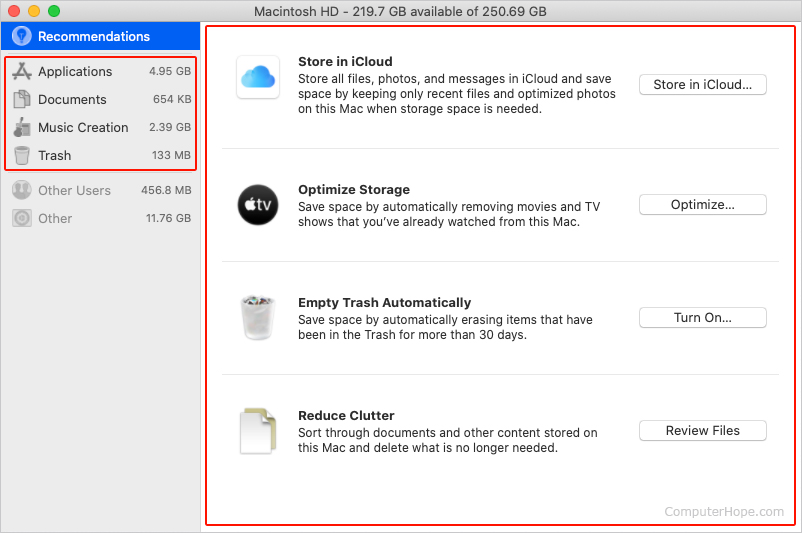
Disinstalla i vecchi programmi
Puoi recuperare molto spazio su disco disinstallando i programmi, inclusi i giochi che non usi più.
